Ordenador clónico para Snow Leopard con placa Gigabyte GA-H55-UD3h + Intel Core i5-750 + nVidia 9800GT

A lo largo de 3 años he usado satisfactoriamente un Hackintosh montado sobre la base de una placa Gigabyte EP35-DS3r (ver artículo) diseñado para Leopard a partir de las valoraciones del usuario Juker. He renovado el PC pasando a un procesador Intel Core i5. Para ello me he basado sobre todo en el blog de tonymacx86, dedicado a la instalación de SL en placas con chipset P55, H55 y X58. Existen otros métodos de instalación en varios sitios de Internet pero éste me ha parecido sencillo y, como se verá, en mi caso ha funcionado muy bien.
tonymacx86
En el blog de tonymacx86 hay varias secciones que merece la pena remarcar:
1. DSDT Database
Archivos DSDT.aml extraídos desde diferentes placas Gigabyte con los chipset anteriormente comentados P55, H55 y X58. Contiene listados de las placas cuyos DSDT se pueden descargar. Los DSDT tienen ajustes básicos ya incorporados:
- reset CMOS
- UHCI/EHCI
- IDE (SATA)
- PIC/TMR/HPET
- SBUS
- HDEF.
Ello significa que, si existe el DSDT apropiado para nuestra placa base, a falta de la tarjeta gráfica (que hay que configurar aparte) tendremos la instalación de los dispositivos resuelta en su mayor parte. La tarjeta gráfica se solucionará por lo general habilitando GraphicsEnabler de Chameleon en com.apple.Boot.plist.
2. iBoot + MultiBeast
Son aplicaciones diseñadas por tonymacx86 y MacMan.
iBoot es una imagen de CD de arranque que contiene lo necesario para arrancar PCs con placas Gigabyte con los chipset especificados y procesadores Intel Core i3/i5/i7 y tarjetas gráficas nVidia. Sirve para arrancar un PC en el que se va a instalar SL desde el DVD original o para arrancar un sistema con SL ya instalado.
MultiBeast es una herramienta diseñada para ser utilizada inmediatamente tras la instalación de SL habilitando el arranque desde el disco duro y el soporte para gráficos, sonido y red.
La idea es que con estas 2 herramientas y un DVD retail de SL es posible tener funcionando nuestro Hackintosh de forma sencilla y en poco tiempo.
Hardware seleccionado
Placa base Gigabyte GA-H55-UD3h: precio asequible, lleva chipset H55 Express y vídeo incorporado (iTE IT8720 que no sirve para macOS), socket 1156, audio ALC889, red Gigabit RTL8111D y admite hasta 4 módulos de memoria RAM DDR3.
Procesador Intel Core i5-750: para socket 1156, admite virtualización por hardware (para utilizar máquinas virtuales de Paralles, VMware, VirtualBox, etc.). Lleva 4 núcleos, caché de 8MB, frecuencia de reloj 2,66 GHz y tecnologías Intel TurboBoost y SpeedStep.
Tarjeta gráfica nVidia 9800GT de 1GB: no es un modelo reciente pero su funcionamiento en macOS es excelente.

Tarjeta inalámbrica D-Link DWA-556: para PCI-Express, es de tipo N y funciona muy bien en macOS reconocida como Airport.
Método de instalación
Preparación del equipo:
- si tienes más de 4GB de RAM deja sólo 4 para la instalación, puedes añadirlos de nuevo cuando SL ya esté funcionando
- utiliza sólo dispositivos SATA (no IDE)
- BIOS: sólo hay que remarcar que los dispositivos SATA funcionen en modo AHCI (PCH SATA Control Mode = AHCI) y activar HPET de 64 bit (HPET Support y HPET Mode en Power Management Setup)
- iBoot + MultiBeast + DVD retail de SL + actualización combo 10.6.5.
Pasos de la instalación:
- arrancar el PC desde el CD iBoot
- al detenerse en el prompt de Chameleon, cambiar el CD de iBoot por el DVD de SL 10.6 (macOS Snow Leopard Retail DVD) y pulsar F5
- pulsar INTRO cuando aparezca el icono del DVD de SL
- después de la selección de idioma abrir Utilidad de Discos desde el menú Apple
- particionar el disco duro como macOS Hfs+ y esquema de particiones GUID
- cerrar Utilidad de Discos y volver al instalador
- elegir Personalizada y deseleccionar opciones adicionales para facilitar el proceso de instalación
- al terminar, reiniciar el PC desde iBoot
- al detenerse en el prompt de Chameleon, elegir el disco duro con SL y pulsar INTRO
- abrir MultiBeast (déjalo abierto)
- montar MacOSXUpdCombo10.6.5.dmg e instalar MacOSXUpdCombo10.6.5.pkg
- al terminar, NO REINICIAR
- volver a MultiBeast para completar la instalación.
MultiBeast
De entrada hay 2 opciones principales en el menú de MultiBeast: EasyBeast (para aquellos que no tienen DSDT válido, esta opción instala lo necesario para que el equipo arranque y funcione sin DSDT, aparte hay que instalar gráficos, audio y red) y UserDSDT (en caso de que tengas un DSDT válido, que ha de ser colocado en el escritorio para que sea instalado desde ahí).
He utilizado la opción UserDSDT ya que en la base de datos de DSDT del foro tonymacx86 hay DSDT disponible para esta placa base en concreto. En la imagen siguiente puedes ver lo que he seleccionado en el menú de instalación de MultiBeast v3.2 (ten en cuenta que en las versiones posteriores de MultiBeast puede haber cambios y las opciones no serían las mismas que en la imagen):
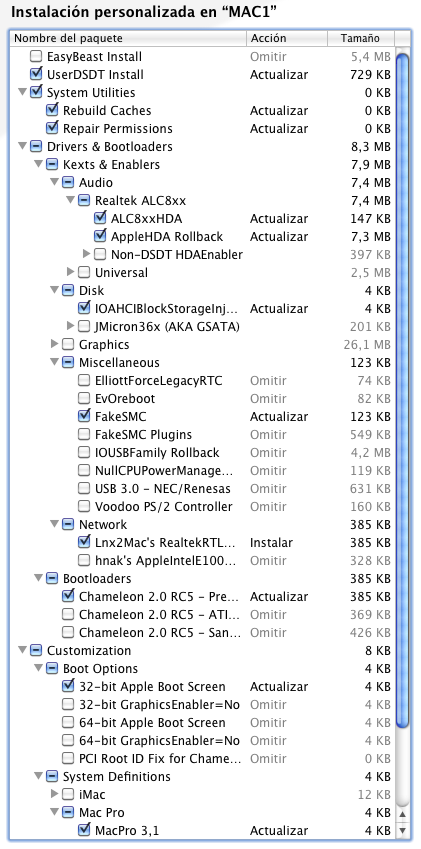
Notas:
- es necesario marcar FakeSMC en Advanced Options – Miscellaneus (es la única extensión realmente imprescindible para que arranque SL)
- si no eliges Chameleon específico, instala por defecto Chameleon2 RC5
- AppleHDA 10.6.2 RollBack instala AppleHDA.kext de SL 10.6.2, úsalo si tienes problemas con el audio ALC889
- IOAHCIBlockStorageInjector pone los discos duros como internos para que no tengan icono de color naranja
- la opción llamada System Utilities se ejecuta después de haber instalado extensiones, se encarga de reparar permisos y de reconstruir las cachés
- 32bit Apple Boot Screen habilita GraphicsEnabler y con ello la tarjeta gráfica funciona bien sin instalar nada más
- aunque Advanced Options está en color claro y parece deshabilitado, se puede pulsar en sus componentes y seleccionarlos
- en System Definitions elige Mac Pro, puede ser 3,1 (en GeekBench el sistema sale como Hackintosh) o 5,1 (en GeekBench el sistema sale como Macintosh), las prestaciones on las mismas.
Al terminar de instalar MultiBeast, hay que reiniciar y arrancar sin iBoot para comprobar que SL arranca y funciona correctamente.
Cuando sea imposible entrar en SL, siempre tendremos la opción de arrancar desde iBoot para poder hacer modificaciones en SL y repararlo.
Tarjeta Ethernet RTL8111D
Lnx2Mac tiene en su blog un controlador para esta familia de tarjetas. Lo que ha hecho es portar a macOS el driver de Linux para tarjetas Realtek RTL81xx. Hay una versión con instalador incluido disponible para su descarga. Entre sus características están:
- Soporte para los chips Realtek:
- RTL8168 / RTL8168B / RTL8168C
- RTL8111 / RTL8111B / RTL8111C / RTL8111CP / RTL8111D / RTL8111D(L) / RTL8111DP / RTL8111E
- Soporte para 32-bit y 64-bit
- Comportamiento mejorado en Reposo y Encendido
- Auto-negociación y estabilidad mejoradas.
Yo he instalado este controlador y efectivamente parece funcionar bien. El enlace con dispositivos Bonjour es muy bueno.
Rendimiento del sistema
El sistema así instalado funciona bien:
- presenta buena aceleración gráfica y tiene buen sonido
- red Ethernet con Bonjour
- temperatura del procesador entre 38 y 58 según las tareas
- he puesto 4Gb de RAM DDR3 de 1333, identificación correcta
- el procesador también es bien identificado
- GeekBench 2.1 de 64bit da una puntuación alrededor de 7500.
El único error detectado tiene que ver con el modo de reposo o sleep:
- suspende bien desde el botón Reposo del cuadro de diálogo que se muestra al pulsar Ctrl+Eject o en el menú Manzana / Reposo o al pulsar Cmd+Alt+Eject y sale del modo suspensión pulsando botón de arranque o botón del ratón
- no suspende bien cuando lo hace como tarea programada en el Economizador, suspende pero en vez de despertar se reinicia.
Puedes consultar una posible solución en otros artículos del blog (1 y 2).
AVISO: las instrucciones y propuestas de esta página se proporcionan sin garantía de ningún tipo a la hora de llevarlas a la práctica. Lo que ha funcionado bien en mi caso pudiera no hacerlo en el tuyo.
ACPI Suspend type es el modo de sleep, pones S1 (bien).
HPET lo activas y pones modo 64bit (bien).
AHCI lo activas (no tiene modo 32 o 64, sólo SATA o AHCI o RAID).
Desactivar IDE no es importante, pero es en la entrada Integrated
Peripherals, por ahora olvida este dato.
No sé si he colocado bien las opciones de la BIOS, he puesto ACPI Suspend type S1, HPET 64bit y AHCI que no encuentro si es de 32 o de 64. Tampoco encuentro dónde desactivar IDE.
Se me olvidaba, en cuanto puedas gasta lo mínimo en un teclado y ratón USB de esos de oferta en cualquier sitio, los hay por 5 EUR cada uno, podrás usar los PS2 pero SL va mejor sin PS2 ya que en realidad los Mac ya no los usan con esa entrada.
Has de marcar Voodoo PS2. Pero en cuanto puedas pasa a USB, incluso sleep y alguna otra función pudieran no ir bien por usar PS2.
1. DSDT: en tonymacx86 hay una sección llamada DSDT Database, busca ahí el modelo exacto de tu placa
2. Si un disco tiene Windows, ése ha de ser el primero en la BIOS cuando arranque Windows, me explico, el disco con Windows ha de ser el primero de todos los SATA o el 2º si el primero es el DVD, el caso es que Windows quiere arrancar siendo el primer disco de los conectados, también puedes ponerlo en 2º lugar en la BIOS pero entonces hay que pulsar F12 al encender para que salga el menú de dispositivos de arranque de la BIOS y elegir el disco de Windows que entonces se comporta como primero, otra opción es que Mac sea el primer disco y que desde el menú de Chameleon elijas el disco de Windows para arrancarlo, pero no siempre funciona bien aunque con los últimos Chameleon suele ir bien.
3. Puedes actualizar como desees, incluso desde el menú Manzana y Actualización de Software.
4. El audio necesita marcar el kext en MultiBeast más el DSDT, ambas cosas, con una sólo no funciona.
5. La gráfica debería ir bien con GraphicsEnabler en com.apple.Boot.plist sin nada más, lo marcas en MultiBeast.
Voy a encargar una placa base como la tuya pero voy a usar una nVidia 8500gt que conservo del PC anterior, también quiero tener Windows en otro disco duro diferente.
¿Cómo coloco los discos?
¿Cómo puedo conseguir un DSDT válido?
¿Funcionarán bien el audio y la tarjeta gráfica?
¿Se puede actualizar sin problemas?
Tengo teclado y ratón PS2 que quiero aprovechar, ¿podré usarlos?
Gracias.
Pues depende, está claro que un iMac no te va a costar lo que un
hackintosh como el mío pero por 1000 EUR tienes una pantalla
fantástica de 21,5″ y un Core i3 con todas las aplicaciones libres de
problemas, si lo pruebas no echarás de menos un PC.
Lo que pasa es que yo ya tengo un iMac desde hace 2 años (es mi 5º
Mac) y en él no se puede trastear, simplemente se usa y por lo bien
que funciona no sirve para calmar mi afición, por éso necesito también
un PC, para entretenerme probando y aprendiendo.
¿Compensa montar un Hackintosh o es mejor comprar directamente un Mac «de verdad»?
Hola, pepín, lo mismo te digo, cambia tu PC a un hakcintosh como éste, te encantará Snow Leopard.
Hola «Miliuco», gran máquina, no lo pongo en duda.
Pero el Post no se queda atrás.
Eres genial.
Hola, yeyo, gracias por tus comentarios, anímate a cambiar y recuerda lo de elegir entre esta placa o y la P55-USB3 cuyo audio ALC892 no estaba bien soportado pero hoy ha sacado tonymacx86 un controlador válido para todas estas ALC 885, 888, 889 y 892, lo he probado y va bien en la P55.
Grandísimo tutorial, miliuco.
Muchas gracias por tus ayudas.